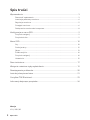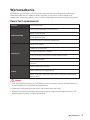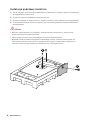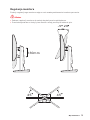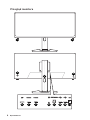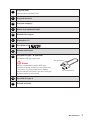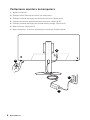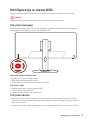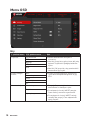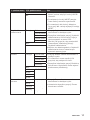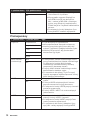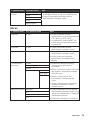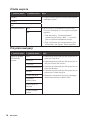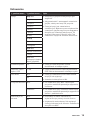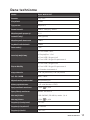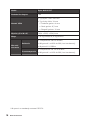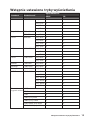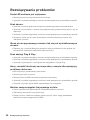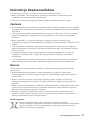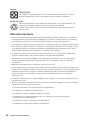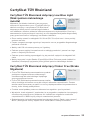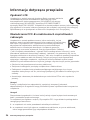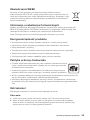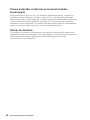Seria Optix
Monitor LCD
Optix MAG301RF (3CC5)

2
Spis treści
Spis treści
Wprowadzenie .............................................................................................................. 3
Zawartość opakowania ........................................................................................... 3
Instalacja podstawy monitora ................................................................................ 4
Regulacja monitora ................................................................................................ 5
Przegląd monitora .................................................................................................. 6
Podłączanie monitora do komputera ..................................................................... 8
Konfiguracja w menu OSD ........................................................................................... 9
Przycisk nawigacji .................................................................................................. 9
Przycisk skrótu ....................................................................................................... 9
Menu OSD ................................................................................................................... 10
Gry ......................................................................................................................... 10
Profesjonalny ........................................................................................................ 12
Obraz ..................................................................................................................... 13
Źródło wejścia ....................................................................................................... 14
Przycisk nawigacji ................................................................................................ 14
Ustawienie ............................................................................................................ 15
Dane techniczne ......................................................................................................... 17
Wstępnie ustawione tryby wyświetlania ................................................................... 19
Rozwiązywanie problemów .......................................................................................20
Instrukcje bezpieczeństwa ........................................................................................21
Certyfikat TÜV Rheinland ........................................................................................... 23
Informacje dotyczące przepisów ............................................................................... 24
Wersja
V1.0, 2021/02

3
Wprowadzenie
Wprowadzenie
W rozdziale tym zawarto informacje dotyczące procedur konfiguracji sprzętowej.
Podczas podłączania urządzeń należy trzymać je ostrożnie, a także założyć na
nadgarstek uziemiony pasek w celu uniknięcia wystąpienia elektryczności statycznej.
Zawartość opakowania
Monitor Optix MAG301RF
Dokumentacja
Instrukcja szybkiego uruchomienia
Karta rejestracyjna
Karta gwarancyjna
Karta programu lojalnościowego MSI
Akcesoria
Stojak ze śrubami
Podstawa ze śrubami
Pokrywa stojaka ze śrubami
Śruby do wsporników do montażu naściennego
Przewód zasilający
Zasilacz
Kable
Kabel HDMI (opcjonalny)
Kabel DisplayPort (opcjonalny)
Kabel USB typu upstream (do portu USB typu B upstream)
(opcjonalny)
⚠
Ważne
∙
Jeśli jakikolwiek element jest uszkodzony lub go brakuje, należy skontaktować się
ze sprzedawcą lub z lokalnym dystrybutorem.
∙
Zawartość opakowania może różnić się w zależności od kraju.
∙
Dołączony przewód zasilający jest przeznaczony wyłącznie do tego monitora i nie
powinien być używany z innymi produktami.

4
Wprowadzenie
Instalacja podstawy monitora
1. Połóż monitor na ochronnym opakowaniu piankowym. Dopasuj wspornik podstawy
do wgłębienia w monitorze.
2. Przykręć wspornik podstawy za pomocą śrub.
3. Połącz podstawę ze wspornikiem i przykręć śrubę w celu zabezpieczenia podstawy.
4. Przed postawieniem monitora upewnij się, że zespół podstawy został prawidłowo
zainstalowany.
⚠
Ważne
∙
Monitor należy położyć na miękkiej, zabezpieczonej powierzchni, aby uniknąć
porysowania panelu wyświetlacza.
∙
Panel należy chronić przed kontaktem z ostrymi przedmiotami.
∙
Wgłębienie do mocowania wspornika podstawy można również wykorzystać do
mocowania naściennego. W celu uzyskania informacji o właściwym zestawie do
montażu naściennego należy skontaktować się z dystrybutorem.
1
2
3

5
Wprowadzenie
Regulacja monitora
Funkcje regulacji tego monitora mają na celu zmaksymalizowanie komfortu patrzenia.
⚠
Ważne
∙
Podczas regulacji monitora nie należy dotykać panelu wyświetlacza.
∙
Przed skorzystaniem z funkcji pivot monitor należy przechylić lekko do tyłu.
-5
O
20
O
45
O
130mm
45
O

6
Wprowadzenie
Przegląd monitora
1 2
3
5
6 7 8 9 10 117 10
4

7
Wprowadzenie
1
Przycisk makr
Uaktywnianie aplikacji OSD.
2
Przycisk zasilania
3
Przycisk nawigacji
4
Otwór do prowadzenia kabli
5
Blokada Kensington
6
DisplayPort 1.2
7
Port HDMI 2.0
8
Gniazdo słuchawek
9
Port USB 2.0 typu - B upstream
Do kabla USB typu upstream.
⚠
Ważne
Wyjęty z opakowania kabel USB typu
upstream należy podłączyć do komputera
i monitora. Po jego podłączeniu będzie
można zacząć korzystać z portów USB typu
A downstream w monitorze.
Do komputera
Do monitora
10
Port USB 2.0 typu A
11
Gniazdo zasilania

8
Wprowadzenie
Podłączanie monitora do komputera
1. Wyłącz komputer.
2. Podłącz kabel Video do monitora i do komputera.
3. Podłącz przewód zasilający do zasilacza monitora. (Rysunek A)
4. Podłącz zasilacz do gniazda zasilania monitora. (Rysunek B)
5. Podłącz przewód zasilający do gniazda elektrycznego. (Rysunek C)
6. Włącz monitor. (Rysunek D)
7. Włącz komputer, a monitor automatycznie wykryje Źródło wejścia.
A
B
C
D

9
Konfiguracja w menu OSD
Konfiguracja w menu OSD
W tym rozdziale zawarto informacje na temat konfiguracji za pomocą menu OSD.
⚠
Ważne
Wszystkie dane podlegają zmianie bez uprzedniego powiadomienia.
Przycisk nawigacji
Monitor wyposażony jest w Przycisk nawigacji, wielokierunkowy element sterowania
pomagający w nawigacji w menu ekranowym OSD.
W górę/W dół/W lewo/W prawo:
∙ Wybór menu i elementów funkcji
∙ Dostosowywanie wartości funkcji
∙ Przechodzenie do/wychodzenie z menu funkcji
Naciśnięcie (OK):
∙ Uaktywnianie menu ekranowego (OSD)
∙ Przechodzenie do podmenu
∙ Potwierdzanie wyboru lub ustawienia
Przycisk skrótu
∙ Gdy menu OSD nie jest aktywne, można przejść do menu funkcji Tryb Gra, Pomoc
dla ekranu, Budzik i Źródło wejścia, przesuwając Przycisk nawigacji w górę, w dół, w
lewo lub w prawo.
∙ Przyciski skrótów można dostosować w celu przechodzenia do innych menu funkcji.

10
Menu OSD
Menu OSD
Gry
1. poziom menu 2./3. poziom menu Opis
Tryb Gra Użytkownika ∙ Można dostosować wszystkie
elementy.
∙ Naciśnij przycisk w górę lub w dół, aby
wybrać i wyświetlić podgląd efektów
trybu.
∙ Naciśnij OK przycisk, aby potwierdzić i
zastosować typ trybu.
FPS
Wyścigi
RTS
RPG
Funkcja Night
Vision
WYŁ. ∙ Funkcja ta optymalizuje jasność tła
i jest zalecana podczas grania w gry
FPS.
Normalny
Silne
Najsilniejsze
A.I.
Czas reakcji Normalny ∙ Pozycję Czas reakcji można
dostosować w każdym trybie.
∙ Po włączeniu funkcji MPRT pozycja
Czas reakcji zostanie wyszarzona.
∙ Po wyłączeniu funkcji MPRT należy
ustawić dla pozycji Czas odpowiedzi
opcję Szybki.
Szybki
Njaszybszy

11
Menu OSD
1. poziom menu 2./3. poziom menu Opis
MPRT WYŁ. ∙ Po włączeniu funkcji MPRT nie
będzie można włączyć funkcji HDCR i
Jasność.
∙ Po włączeniu funkcji MPRT pozycja
Czas reakcji zostanie wyszarzona.
∙ Po ustawieniu dla funkcji Adaptive-
Sync opcji WŁ. należy wyłączyć funkcję
MPRT.
WŁ.
Szybkość
odświeżania
Pozycja Górna lewa ∙ Pozycję Szybkość odświeżania można
dostosować w każdym trybie.
∙ Domyślna lokalizacja pozycji Szybkość
odświeżania to Górna lewa. Pozycja
można ustawić w menu OSD.
Naciśnij OK przycisk, aby potwierdzić
i zastosować lokalizację pozycji
Szybkość odświeżania.
∙ Monitor ten działa zgodnie z Szybkość
odświeżania ekranu ustawioną w
systemie operacyjnym.
Górna prawa
Dolna lewa
Dolna prawa
Dostosuj
WYŁ.
WŁ.
Budzik Pozycja Górna lewa ∙ Pozycję Budzik można dostosować w
każdym trybie.
∙ Po ustawieniu czasu naciśnij OK
przycisk, aby uaktywnić timer.
∙ Domyślna lokalizacja pozycji Budzik to
Górna lewa. Użytkownik może wybrać
preferowaną lokalizację.
Górna prawa
Dolna lewa
Dolna prawa
Dostosuj
WYŁ.
15:00 00:01-99:59
30:00
45:00
60:00
Pomoc dla
ekranu
Brak
∙ Pozycję Pomoc dla ekranu można
dostosować w każdym trybie.
∙ Ustawienie domyślne pozycji Pomoc
dla ekranu to Brak.
Ikona
Pozycja
Resetuj

12
Menu OSD
1. poziom menu 2./3. poziom menu Opis
Adaptive-Sync WYŁ. ∙ Funkcja Adaptive-Sync zapobiega
rozchodzeniu się obrazu.
∙ W przypadku sygnału DisplayPort
lub HDMI funkcja jest domyślnie
WŁ. i można ją WŁ./WYŁ. w każdym
trybie, przy dowolnej rozdzielczości,
Źródło wejścia i Szybkość odświeżania
ekranu.
∙ Po włączeniu funkcji Adaptive-Sync
funkcja MPRT zostanie wyłączona.
WŁ.
Profesjonalny
1. poziom menu 2. poziom menu Opis
Tryb Pro Użytkownika ∙ Tryb domyślny to Użytkownika.
∙ Można dostosować wszystkie elementy.
∙ Naciśnij przycisk w górę lub w dół, aby
wybrać i wyświetlić podgląd efektów trybu.
∙ Naciśnij OK przycisk, aby potwierdzić i
zastosować typ trybu.
Anty niebieski
Film
Biuro
sRGB
Niski światła
niebieskiego
WYŁ. ∙ Funkcja Niski światła niebieskiego chroni
oczy przed działaniem światła niebieskiego.
Po włączeniu funkcja Niski światła
niebieskiego ustawia bardziej żółtawą
temperaturę barwową obrazu.
∙ Pozycję Niski światła niebieskiego można
dostosować w każdym trybie.
∙ Po ustawieniu dla pozycji Tryb Pro opcji
Czytnik wymagane będzie włączenie funkcji
Niski światła niebieskiego.
WŁ.
HDCR WYŁ. ∙ Pozycję HDCR można dostosować w każdym
trybie.
∙ Funkcja HDCR zwiększa jakość obrazu
poprzez wzmocnienie jego kontrastu.
∙ Po włączeniu funkcji HDCR pozycja Jasność
zostanie wyszarzona.
∙ Funkcji HDCR i MPRT nie można włączyć
jednocześnie.
WŁ.
MPRT WYŁ. ∙ Po włączeniu funkcji MPRT nie będzie można
włączyć funkcji HDCR i Jasność.
∙ Po włączeniu funkcji MPRT pozycja Czas
reakcji zostanie wyszarzona.
∙ Po ustawieniu dla funkcji Adaptive-Sync
opcji WŁ. należy wyłączyć funkcję MPRT.
WŁ.

13
Menu OSD
1. poziom menu 2. poziom menu Opis
Poprawianie
obrazu
WYŁ. ∙ Pozycja Poprawianie obrazu koryguje
krawędzie obrazu w celu ich wyostrzenia.
∙ Pozycję Poprawianie obrazu można
dostosować w każdym trybie.
Słabe
Średnie
Silne
Najsilniejsze
Obraz
1. poziom menu 2./3. poziom menu Opis
Jasność 0-100 ∙ Pozycję Jasność można
dostosować w trybie Użytkownika,
FPS, Wyścigi, RTS i RPG.
∙ Po włączeniu funkcji MPRT lub
HDCR pozycja Jasność zostanie
wyszarzona.
Kontrast 0-100 ∙ Pozycję Kontrast można
dostosować w każdym trybie.
Ostrość 0-5 ∙ Pozycję Ostrość można
dostosować w każdym trybie.
∙ Pozycja Ostrość poprawia
wyrazistość i szczegółowość
obrazu.
Temperatura
barwowa
Zimne ∙ Ustawienie domyślne pozycji
Temperatura barwowa to
Normalny.
∙ Naciśnij przycisk w górę lub w dół,
aby wybrać i wyświetlić podgląd
efektów trybu.
∙ Naciśnij OK przycisk, aby
potwierdzić i zastosować typ
trybu.
∙ Pozycję Temperatura barwowa
można dostosować w trybie
Dostosowanie.
Normalny
Ciepłe
Dostosowanie R (0-100)
G (0-100)
B (0-100)
Wielkość ekranu Automat. ∙ Pozycję Wielkość ekranu można
dostosować w każdym trybie, przy
dowolnej rozdzielczości i Szybkość
odświeżania ekranu.
∙ Ustawienie domyślne to Automat.
4:3
16:9
21:9

14
Menu OSD
Źródło wejścia
1. poziom menu 2. poziom menu Opis
HDMI1 ∙ Pozycję Źródło wejścia można dostosować
w każdym trybie.
HDMI2
DP
Autoskanowanie WYŁ. ∙ W poniższych przypadkach można użyć
Przycisk nawigacji w celu wybrania źródła
sygnału:
• Gdy dla pozycji „Autoskanowanie”
ustawiona jest opcja „WYŁ.”, a monitor
jest w trybie oszczędzania energii.
• Gdy na ekranie monitora widoczny jest
komunikat „No Signal” (Brak sygnału).
WŁ.
Przycisk nawigacji
1. poziom menu 2. poziom menu Opis
W górę/ W dół/
W lewo/ W
prawo
WYŁ. ∙ Ustawieniem domyślnym dla przycisku w
górę jest Tryb Gra.
∙ Ustawieniem domyślnym dla przycisku w
dół jest Pomoc dla ekranu.
∙ Ustawieniem domyślnym dla przycisku w
lewo jest Budzik.
∙ Ustawieniem domyślnym dla przycisku w
prawo jest Źródło wejścia.
∙ Wszystkie ustawienia Przycisk nawigacji
można dostosować w Menu OSD.
Jasność
Tryb Gra
Pomoc dla ekranu
Budzik
Źródło wejścia
Szybkość
odświeżania
Informacje na
ekranie
Funkcja Night
Vision

15
Menu OSD
Ustawienie
1. poziom menu 2. poziom menu Opis
Język 繁體中文 ∙ Domyślnym językiem fabrycznym jest
angielski.
∙ Aby potwierdzić i zastosować ustawienie
języka, należy nacisnąć OK przycisk.
∙ Pozycja Język jest ustawieniem
niezależnym. Wybrane przez użytkownika
ustawienie języka ma priorytet względem
domyślnych ustawień fabrycznych. Po
wybraniu dla pozycji Resetuj opcji Tak
ustawienie Język nie zostanie zmienione.
English
Français
Deutsch
Italiano
Español
한국어
日本語
Русский
Português
简体中文
Bahasa Indonesia
Türkçe
(Wkrótce
dostępnych będzie
więcej języków)
Przezroczystość 0-5 ∙ Pozycję Przezroczystość można
dostosować w każdym trybie.
Zakończ. czasu
wyśw. OSD
5~30s ∙ Pozycję Zakończenie czasu wyświetlania
OSD można dostosować w każdym trybie.
LED RGB WYŁ. ∙ Pozycję Podświetlenie LED RGB można
włączyć lub wyłączyć.
∙ Ustawienie domyślne to WŁ.
WŁ.
Przycisk zasilania WYŁ. ∙ Po ustawieniu opcji WYŁ. naciśnięcie
przycisku zasilania spowoduje wyłączenie
monitora.
Gotowość ∙ Po ustawieniu opcji Gotowość naciśnięcie
przycisku zasilania spowoduje wygaszenie
panelu i podświetlenia.
Informacje na
ekranie
WYŁ. ∙ Informacje o stanie monitora są
wyświetlane po prawej stronie ekranu.
∙ Użytkownik może włączyć lub wyłączyć
funkcję Informacje na ekranie. Ustawienie
domyślne to WYŁ.
WŁ.

16
Menu OSD
1. poziom menu 2. poziom menu Opis
HDMI CEC WYŁ. ∙ Ustawienie domyślne to WYŁ.
∙ Funkcja HDMI CEC (ang. Consumer
Electronics Control) obsługuje Sony
PlayStation®, Nintendo® Switch™ i różne
urządzenia audio-wideo zgodne z funkcją
CEC.
∙ Po ustawieniu dla funkcji HDMI CEC opcji
WŁ.:
• Monitor będzie włączał się
automatycznie, gdy włączone zostanie
urządzenie CEC.
• Urządzenie CEC będzie przełączać się do
trybu oszczędzania energii, gdy monitor
zostanie wyłączony.
• Jeśli podłączona jest konsola Sony
PlayStation® lub Nintendo® Switch™, dla
pozycji Tryb gry i Tryb Pro automatycznie
ustawiona zostanie opcja Użytkownika
(domyślna), którą będzie można później
dostosować do własnych preferencji.
WŁ.
Tryb ECO WYŁ. ∙ Ustawienie domyślne to WŁ.
∙ Po ustawieniu dla pozycji Tryb ECO opcji
WYŁ. na ekranie pojawi się komunikat
ostrzegawczy.
∙ Po ustawieniu dla pozycji Tryb ECO opcji
WYŁ. zwiększona zostanie jasność.
WŁ.
Resetuj YES (TAK) ∙ Pozycję Resetuj, która umożliwia
przywrócenie początkowych ustawień
domyślnych menu OSD, można zastosować
w każdym trybie.
NO (NIE)

17
Dane techniczne
Dane techniczne
Model Optix MAG301RF
Rozmiar 29,5 inch
Krzywizna Płaski
Typ panelu Rapid IPS
Rozdzielczość 2560 x 1080 przy 200Hz
Współczynnik proporcji 21:9
Jasność (nity) 300 (typowa)
Współczynnik kontrastu 1000:1
Szybkość odświeżania 200Hz
Czas reakcji 1ms
Interfejs wejściowy
∙ Port HDMI 2.0 x2
∙ DisplayPort 1.2 x1
∙ Port USB 2.0 typu-A x2
∙ Port USB 2.0 typu-B upstream x1
Złącza We/Wy
∙ Port USB 2.0 typu-A x2
∙ Port USB 2.0 typu-B upstream x1
∙ Gniazdo słuchawek x1
Kąty widzenia 178° (w poziomie), 178° (w pionie)
DCI-P3*/sRGB 85% / 105%
Wykończenie powierzchni Antyrefleksyjne
Kolory wyświetlacza 1,07 mld (8 bitów + FRC)
Opcje zasilania monitora
19,0V
3,42A
Specyfikacje zasilacza Model: DA-65C19
Moc wejściowa 100~240 VAC, 50~60 Hz, maks. 1,6 A
Moc wyjściowa
19,0V
3,42A
Regulacja (nachylenie) -5°~20°
Regulacja (wysokość) 0~130mm
Regulacja (obrót) -45°~45°

18
Dane techniczne
* W oparciu o standardy testowe CIE1976.
Model Optix MAG301RF
Blokada Kensington Tak
Montaż VESA
∙ Typ płytki: 100 x 100 mm
∙ Typ śruby: M4 x 10 mm
• Średnica gwintu: 4 mm
• Skok gwintu: 0,7 mm
• Długość gwintu: 10 mm
Wymiary (S x W x G) 709,4 x 399,2 x 234,0 mm
Waga 7,25 kg (netto)/10,12 kg (brutto)
Warunki
otoczenia
Działanie
∙ Temperatura: od 0℃ do 40℃
∙ Wilgotność: od 20% do 90%, bez kondensacji
∙ Wysokość: 0~5000m
Przechowywanie
∙ Temperatura: od -20℃ do 60℃
∙ Wilgotność: od 10% do 90%, bez kondensacji

19
Wstępnie ustawione tryby wyświetlania
Wstępnie ustawione tryby wyświetlania
Standard Rozdzielczość
Optix MAG301RF
HDMI DP
VGA 640x480 przy 60Hz V V
przy 67Hz V V
przy 72Hz V V
przy 75Hz V V
Tryb DOS 720x480 przy 60Hz V V
720x576 przy 50Hz V V
SVGA 800x600 przy 56Hz V V
przy 60Hz V V
przy 72Hz V V
przy 75Hz V V
XGA 1024x768 przy 60Hz V V
przy 70Hz V V
przy 75Hz V V
SXGA 1280x1024 przy 60Hz V V
przy 75Hz V V
WXGA+ 1440x900 przy 60Hz V V
WSXGA+ 1680x1050 przy 60Hz V V
Full HD 1920x1080 przy 60Hz V V
WFHD 2560x1080 przy 60Hz V V
przy 100Hz V V
przy 144Hz V V
przy 165Hz X V
przy 180Hz V X
przy 200Hz X V
Rozdzielczość
sygnału wideo
480P V V
576P V V
720P V V
1080P przy 60Hz V V
1080P przy 120Hz V V
2560x1080P przy 60Hz V V
2560x1080P przy 120Hz V V

20
Rozwiązywanie problemów
Rozwiązywanie problemów
Dioda LED zasilania jest wyłączona.
• Naciśnij ponownie przycisk zasilania monitora.
• Sprawdź, czy kabel zasilający monitora został podłączony w prawidłowy sposób.
Brak obrazu.
• Sprawdź, czy karta graficzna komputera została poprawnie zainstalowana.
• Sprawdź, czy komputer i monitor są podłączone do gniazd elektrycznych i czy są
włączone.
• Sprawdź, czy kabel sygnałowy monitora został podłączony w prawidłowy sposób.
• Komputer może być w trybie oczekiwania. Naciśnij dowolny przycisk, aby
uaktywnić monitor.
Obraz nie ma poprawnego rozmiaru lub nie jest wyśrodkowany na
ekranie.
• Zapoznaj się z częścią Wstępnie ustawione tryby wyświetlania, aby wybrać na
komputerze ustawienie odpowiednie dla monitora.
Brak obsługi Plug & Play.
• Sprawdź, czy kabel zasilający monitora został podłączony w prawidłowy sposób.
• Sprawdź, czy kabel sygnałowy monitora został podłączony w prawidłowy sposób.
• Sprawdź, czy komputer i karta graficzna są zgodne z Plug & Play.
Ikony, czcionki lub obrazy są niewyraźne, rozmyte albo występują
problemy z kolorami.
• Nie korzystaj z przedłużaczy kabli wideo.
• Dostosuj jasność i kontrast.
• Dostosuj kolory RGB lub ustaw temperaturę barwową.
• Sprawdź, czy kabel sygnałowy monitora został podłączony w prawidłowy sposób.
• Sprawdź, czy styki złącza kabla sygnałowego nie są wygięte.
Monitor zaczyna migotać lub pojawiają się fale.
• Zmień częstotliwość odświeżania na odpowiednią dla monitora.
• Zaktualizuj sterowniki karty graficznej.
• Ustaw monitor z dala od urządzeń elektrycznych, które mogą powodować
zakłócenia elektromagnetyczne (EMI).
Strona się ładuje...
Strona się ładuje...
Strona się ładuje...
Strona się ładuje...
Strona się ładuje...
Strona się ładuje...
-
 1
1
-
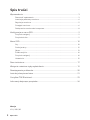 2
2
-
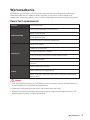 3
3
-
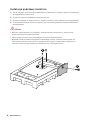 4
4
-
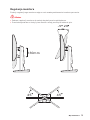 5
5
-
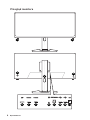 6
6
-
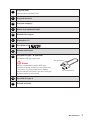 7
7
-
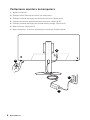 8
8
-
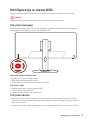 9
9
-
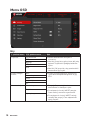 10
10
-
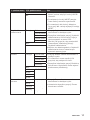 11
11
-
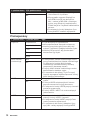 12
12
-
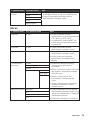 13
13
-
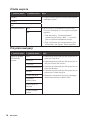 14
14
-
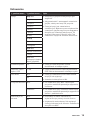 15
15
-
 16
16
-
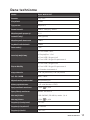 17
17
-
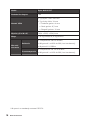 18
18
-
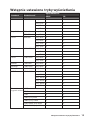 19
19
-
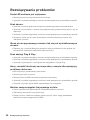 20
20
-
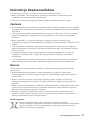 21
21
-
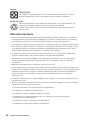 22
22
-
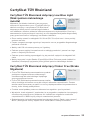 23
23
-
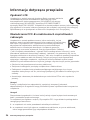 24
24
-
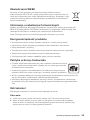 25
25
-
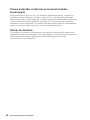 26
26
MSI MS-3CC5 Instrukcja obsługi
- Typ
- Instrukcja obsługi
- Niniejsza instrukcja jest również odpowiednia dla
Powiązane artykuły
-
MSI MS-3DB4 Instrukcja obsługi
-
MSI MS-3DB2 Instrukcja obsługi
-
MSI Optix G273QPF Instrukcja obsługi
-
MSI Optix MAG274R2 Instrukcja obsługi
-
MSI MS-3DA5 Instrukcja obsługi
-
MSI Optix MAG272 Instrukcja obsługi
-
MSI Optix MAG272CRX Instrukcja obsługi
-
MSI Optix MAG271CR Instrukcja obsługi
-
MSI Optix MAG271CR Instrukcja obsługi
-
MSI Optix G272 Instrukcja obsługi